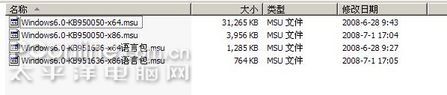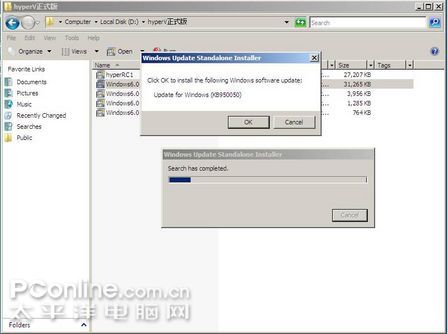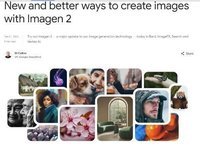|
1、下载 上面说到了Hyper-V是升级补丁的形式,如果在Windows Server 2008 X64上下载该补丁的时候,在下载的时候,会要求先下载一个“Windows正版增强验证”的插件,下载并运行该软件后,得到一个验证码,验证通过之后,才可以下载安装。因为太平洋用的2008是微软公司“英雄诞生”发布会上获赠的正式版,所以得到验证并可以下载。
如果对于这个“增强验证”心存顾虑的用户,其实还是有解决办法的,就是记录下下载地址后,换到其他系统比如XP SP2的PC上进行下载。就不会出现上面的情况,把文件下载后再本地安装的效果都是一样。 需要注意的是,无论是X64还是X86的补丁,只能安装在Windows Server 2008正式版上,很多测试时流出的BETA、RC版的Windows Server 2008 都不能使用Hyper-V正式升级,都一样会有“系统不匹配”的提示。 2、安装 下载后的MSU文件可以在Windows Server 2008上直接安装使用,就好象安装一个普通的系统补丁一样。 安装好的Windows Server 2008服务器管理器中角色组件已经包含了Hyper-V。不过我手上的版本是2008 RTM,其中的Hyper-V甚至还是RC之前的BETA版,这个可以从稍后的Hyper-V管理器版本序号可以看出来。
点击安装文件可以进行Hyper-V的安装,并不需要添加角色等这样的步骤。 为了方面进行比较,小H编辑先是安装RC版Hyper-V,KB949219的升级包是就是Hyper-V RC的升级包代号。KB950050则是Hyper-V的正式版升级代号,从编码上看差距不算很大。
值得注意的是,Hyper-V的升级包安装以后是不可以卸载的,哪怕在角色Roles管理中删除Hyper-V角色,也不可以把Hyper-V的版本往下降了。不过小H也确实没想到什么理由必须要用BETA或RC版而无视正式版。
|
正在阅读:Hyper-V安装图解Hyper-V安装图解
2008-07-10 11:35
出处:PConline原创
责任编辑:heyaorong
键盘也能翻页,试试“← →”键
| 本文导航 | ||
|